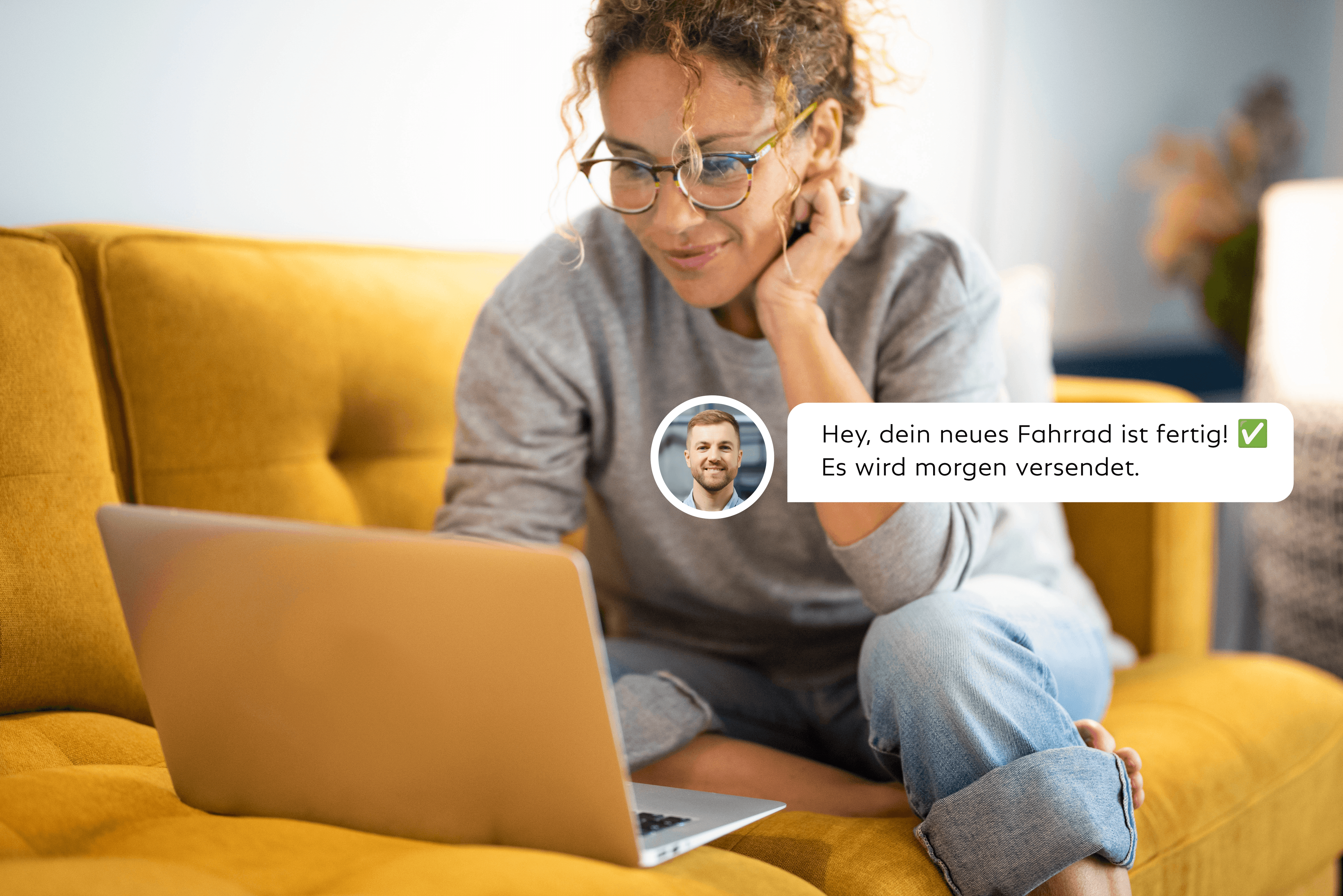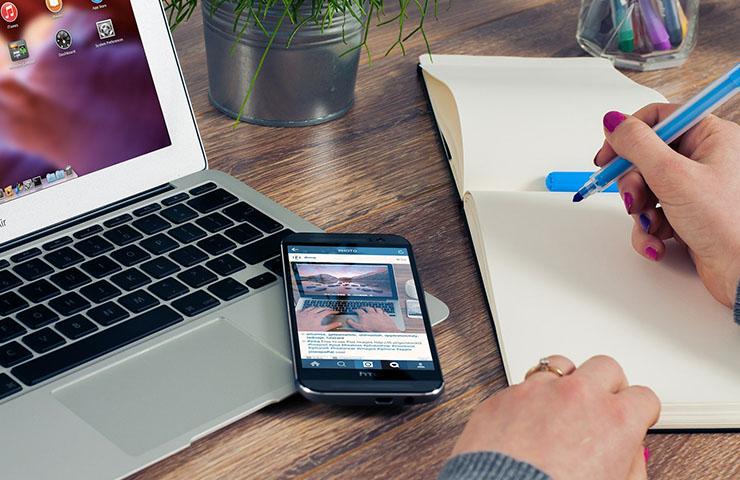
Es ist an der Zeit mich aus meinem Homeoffice wieder zurückzuziehen. Nach nun fast mehr als 10 Wochen im Homeoffice und ein paar kleinen Lichtblicken im Büro, möchte ich doch ganz zurück in meine 4 Bürowände. Und MS Teams nehme ich natürlich wieder mit. Ich denke eine Sache wird definitiv bleiben und das ist das Meeting Setup mit MS Teams. Daher wird dieser Blogbeitrag heute das große Finale mit dem versprochenen Schrumpfen unseres Gebäudes.
Wie alles angefangen hat
Im ersten Blogbeitrag mit Microsoft Teams ging es Ende März um die eigentlichen Meetings Wie gestaltet man ein erfolgreiches Meeting? Auf diese Frage kennt jeder von uns in jedem Fall heute eine Antwort, denn damals habe ich mit Ihnen ein paar Tipps geteilt unter anderem, dass die Nutzung einer Kamera Besprechungen erheblich menschlicher und lustiger gestaltet. Diese gesammelten Erfahrungen (und die Kamera) nehme ich jetzt auf jeden Fall mit ins Büro. Durch die Entwicklungen von Microsoft ist ein Meeting ohne Kamera für mich nicht mehr vorstellbar.
Willkommen auf der Baustelle
Der wichtigste Bestandteil der gesamten Serie war die Hypothese, das Microsoft Teams und seine Kommunikation und Kollaboration vergleichbar sind mit einem Wolkenkratzer in einer beliebigen Stadt. Dabei bauten wir den Wolkenkratzer vom Fundament bis zur Inneneinrichtung aus.
Gerne möchte ich mit Ihnen meinen Wolkenkratzer noch einmal Revue passieren lassen. Beginnen wir doch gleich einmal mit dem Fundament. Das Fundament für unseren MS Teams Wolkenkratzer stellt die Office 365 Plattform dar, welche durchaus stabil ist. Zu diesem Fundament gehört unter anderem die komplette Benutzerverwaltung, welche in allen Applikationen von Office 365 wirkt. Damit haben Sie die Chance jede einzelne Blume des gesamten bunten Office 365 Blumenstraußes zu bestaunen. Des Weiteren werden von der Plattform auch alle weiteren Verbindungen zwischen den einzelnen Applikationen bereitgestellt. Zum Beispiel wird bei der Erstellung eines Teams automatisch eine Websitesammlung im SharePoint Online zur Dateiverwaltung angelegt.
Dieses Fundament bietet vielfältige Möglichkeiten. Diese müssen wir nun jedoch einschränken. Zum Einschränken bauen wir das Gestell des Wolkenkratzers mit den Mauern und Dach ringsherum. Diese Konstruktion soll uns vor äußeren Einflüssen schützen. Die Schutzeinrichtungen stellen wir mithilfe von Richtlinien bereit. Diese Richtlinien können MS Teams betreffen oder einen einzelnen Benutzer und wenn wir von Richtlinien im Kontext von MS Teams sprechen, ist die Richtlinie für den Gastzugriff ein entsprechendes Beispiel. Mit dieser Richtlinie kann der Administrator erlauben, dass Gast-Benutzer beitreten und benutzbare Funktionen aktiviert werden. Diese Gast-Richtlinie können wir dann auch noch verbessern, sodass sich die Gast-Benutzer bei der Anmeldung einen Zutritt über die Grenzen der Mauern hinweg verschaffen.
Die Inneneinrichtung
Mit den Mauern haben wir uns aus IT-Sicht abgesichert und unseren eigenen Benutzern eine Handlungsempfehlung durch die Freischaltung von Funktionen gegeben. Damit nimmt unser Wolkenkratzer langsam Form an. Wir sind sogar schon so weit, dass wir uns mit der Inneneinrichtung beschäftigen können. Diese Inneneinrichtung bezieht sich auf die Teams in MS Teams und damit auf einen virtuellen Arbeitsbereich. Genau diesen Arbeitsbereich stellen wir nun in unserem Wolkenkratzer bereit.
Genauer gesagt gehe ich davon aus, dass ein Arbeitsbereich genau einer Etage entspricht. Was kennzeichnet in dem Fall ein Team in MS Teams? Es ist nichts anderes als eine Gruppe von Leuten, die sich im gleichen Bereich bewegen können und auf die, die gleichen Einstellungen wirken. Genauso ist es auch bei unserer Etage im Wolkenkratzer. Die Etage erreicht man nur mit seiner Zugangskarte über den Aufzug und wenn man in den Flur der Etage kommt, sehen alle das gleiche Firmenlogo.
Ich sprach jedoch davon, dass wir einen Arbeitsbereich bereitstellen wollen. Dafür benötigen wir einen Ort zum Arbeiten, welcher durch die einzelnen Kanäle in einem Team in MS Teams gegeben ist. Zur Aufteilung unserer Etage nutzen wir Meetingräume, wo wir gemeinsam an einem Thema arbeiten. Woran wir exemplarisch arbeiten, erklärte ich Ihnen damals in meinem fünften Blogbeitrag.
Im ersten Moment ist unser Meetingraum ziemlich einfach gebaut. Wir haben einen Tisch und ein Regal mit unseren Ordnern. Diese beiden Gegenstände repräsentieren in MS Teams die beiden Standard-Registerkarten Beiträge und Dateien eines Kanals. Das ist ein guter Anfang für die Zusammenarbeit, reicht uns aber nicht. Wir wollen gemeinsam an Aufgaben arbeiten und stets die aktuellen Zahlen haben. Also erweitern wir unseren Meetingraum im Wolkenkratzer einfach um einen Bildschirm und ein Aufgaben-Board. Auf dem Bildschirm stellen wir unseren Power BI-Bericht dar und auf dem grünen Aufgaben-Board (MS Planner) weisen wir uns gegenseitig Aufgaben zu. Dadurch bringen wir mehr Farbe in unseren Meetingraum und erweitern gleichzeitig seine Funktionalität.
Die geheimen Meetingräume
Kommen wir nun zum Surrealen in unserem Wolkenkratzer, in dem schon produktiv an den verschiedensten Themen gearbeitet wird. Sie gehen jeden Tag auf Ihre Etage und arbeiten dort mit Ihren Kollegen. Es sind immer drei Meetingräume, die für alle zugänglich sind. Es gibt aber noch einen weiteren Meetingraum, der Ihnen erst auffällt, als Ihr Chef darin verschwindet. Nun beziehe ich mich auf die sogenannten privaten Kanäle in MS Teams. Was diese mit Hogwarts zu tun haben, habe ich Ihnen im vorletzten, somit siebten, Blogbeitrag erzählt.
Fazit
So nun haben wir einen schönen Wolkenkratzer, in dem wir sehr gut zusammenarbeiten können. Stellen Sie sich nun mal vor, wie es wäre, wenn wir ihn schrumpfen würden und überall mit hinnehmen könnten. Das wäre wie das Forschungslabor von Dr. Hank Pym in „Ant Man & The Wasp“. Einfach und praktisch überall mittransportierbar. Dieses Ziel erreichen wir mit der MS Teams Mobile App, die es für fast alle mobilen Endgeräte gibt. Es stecken alle Funktionalitäten aus unserem Wolkenkratzer mit drin. Kaum zu glauben oder? Das ist Produktkonvergenz auf höchstem Niveau!
Keywords
Weitere passende Blogbeiträge
Fündig geworden?
Starten Sie jetzt Ihre intelligente Suche